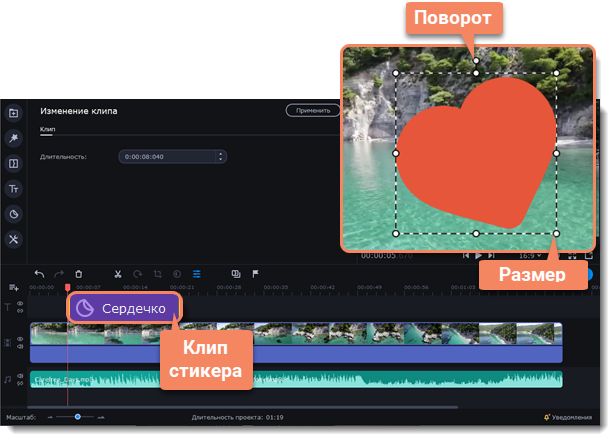|
|
Стикеры
Стикеры - простой способ украсить видео и придать ему оригинальности. Также, стрелки, геометрические фигуры и знаки помогут выделить моменты в видео.
Добавление стикера
1. Нажмите кнопку Стикеры на панели слева.
2. Чтобы посмотреть стикер, кликните по его картинке.
3. Если вам понравился стикер, нажмите значок сердечка  и он добавится в Избранное.
и он добавится в Избранное.
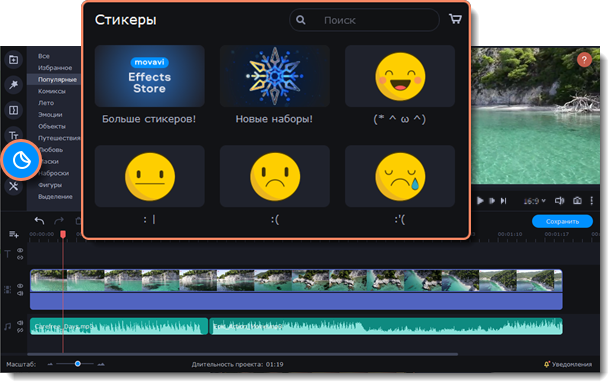
4. Перетащите нужный стикер на трек титров монтажного стола. Вы можете наслаивать несколько стикеров на треке титров одновременно.

Настройка стикера
Длительность
Чтобы настроить время, пока стикер будет виден в ролике, потяните мышью за края клипа.
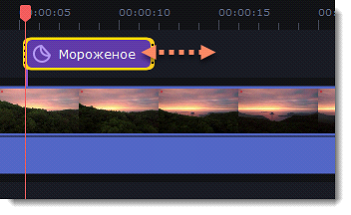
Положение стикера
1. Нажмите дважды на клип стикера, чтобы открыть панель редактирования.
2. В плеере переместите рамку со стикером в нужное положение и растяните углы рамки для изменения размера стикера.
3. Чтобы повернуть стикер, потяните за самый верхний круг на рамке влево или вправо.
4. Нажмите Применить над окном редактирования, чтобы сохранить настройки.